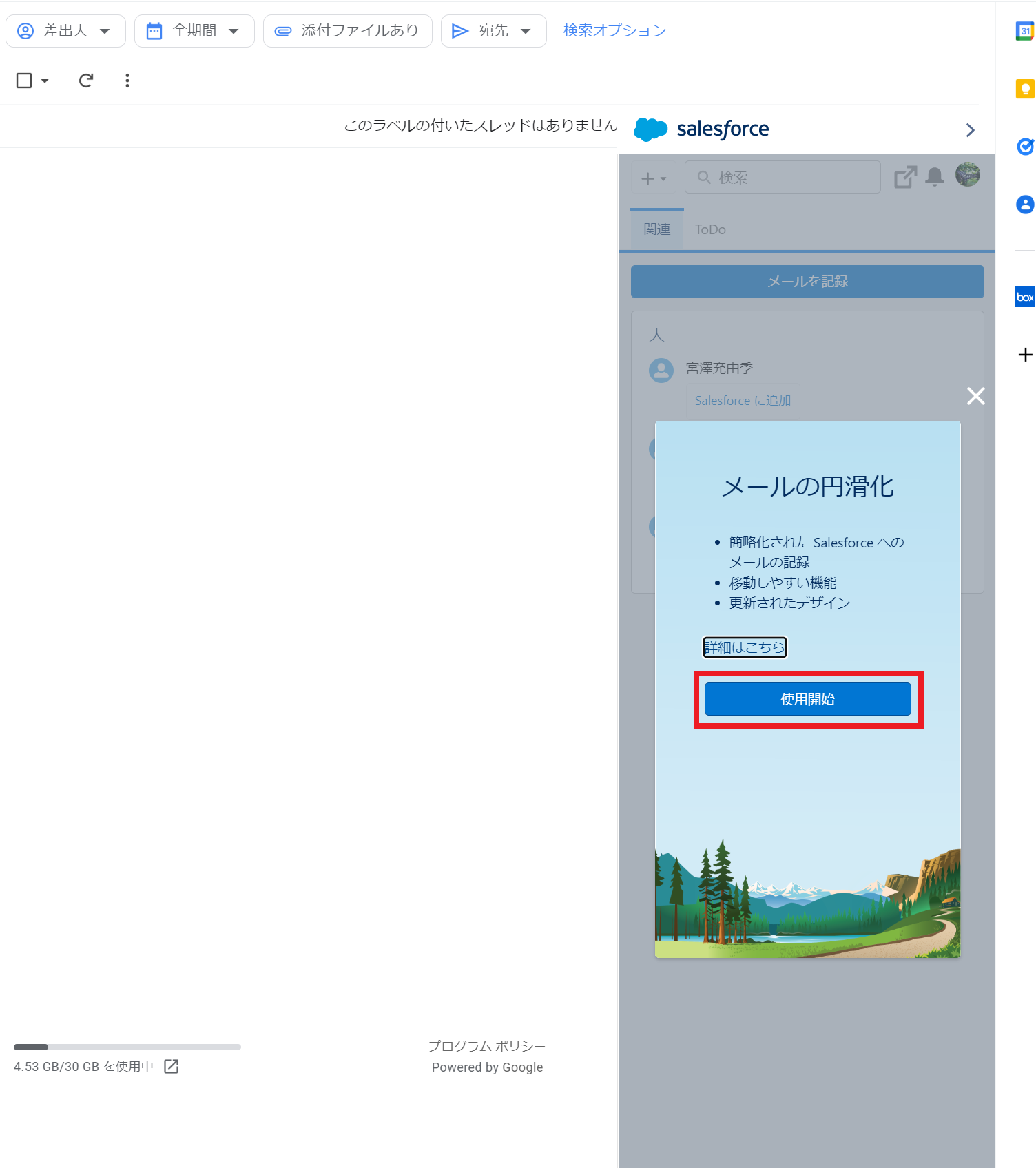活用シーン
・Gmailでやり取りをしている人をSalesforceに円滑に追加したい。
・メールのテンプレートを素早くメールにコピペしたい。
設定方法
1.クイック検索欄に「拡張メール」と入力して「拡張メール」をクリック、「有効化」をクリックする。
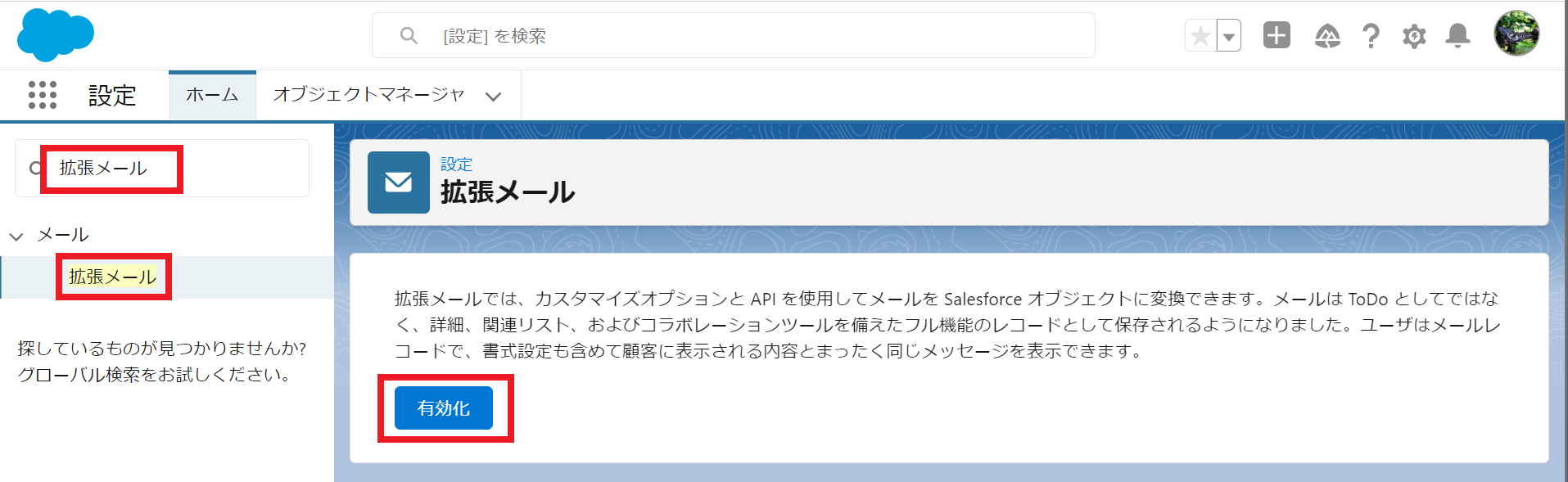
2.クイック検索欄に「Gmail」と入力して「Gmail インテグレーションおよび同期」をクリックして「Gmail インテグレーション」のトグルボタンをオンにする。
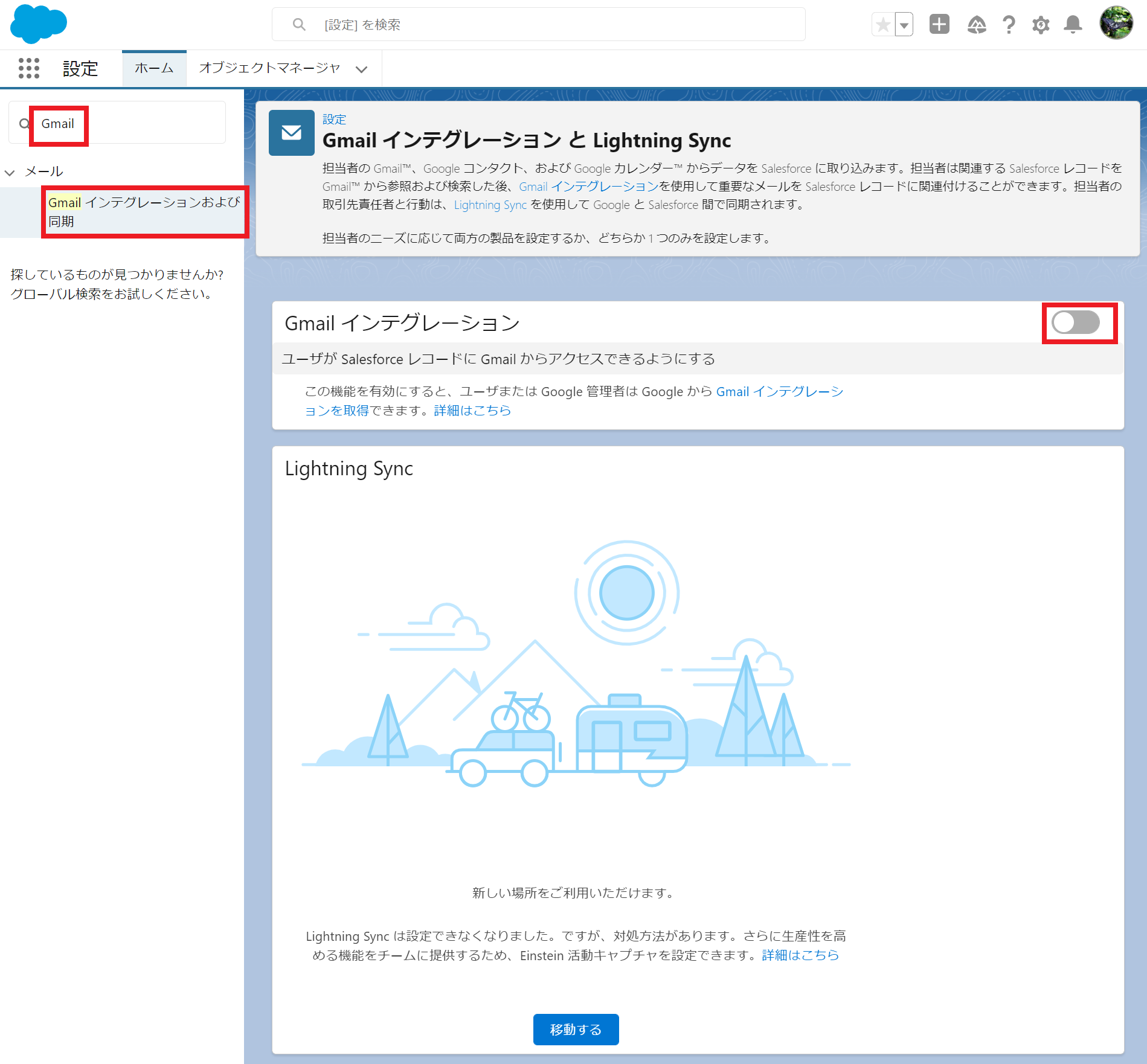
3.トグルボタンをオンにすると「GmaiとSalesforceの接続を維持」と「アプリケーションビルダーを使用したコンテンツのカスタマイズ」が表示される。この両方ともトグルボタンをオンにする。「Gmail インテグレーションを取得」をクリックしてChrome ウェブstoreに移動する。

4.Chrome ウェブstoreへのリダイレクトの確認を求められるので「確認」をクリックする。

5.Chrome ウェブstoreのSalesforceの追加画面にが表示されたら「Chromeに追加」をクリックする。
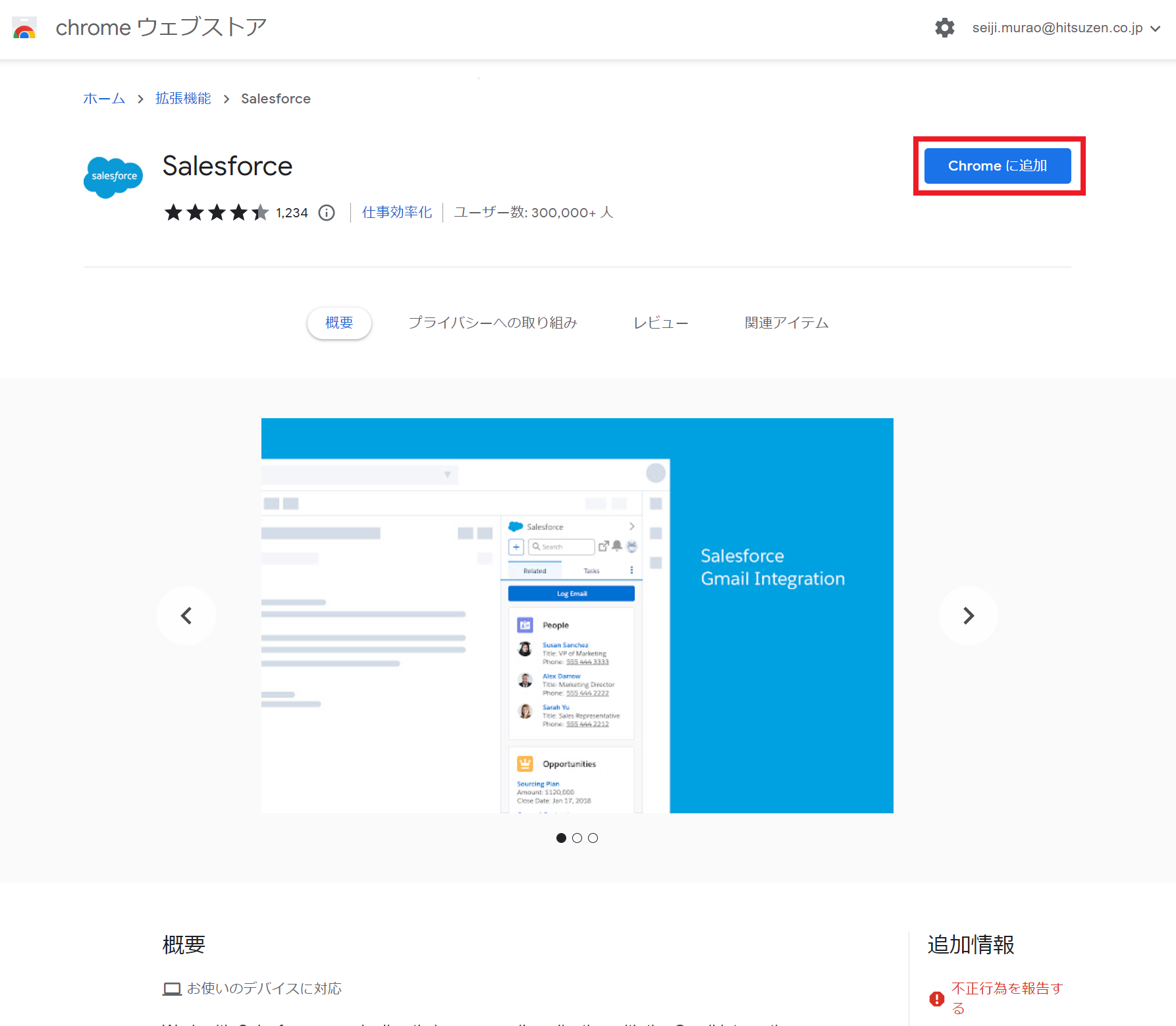
6.Gmailにログインすると右側にSalesforceへのログインを求められるので「Salesforceへのログイン」をクリックする。
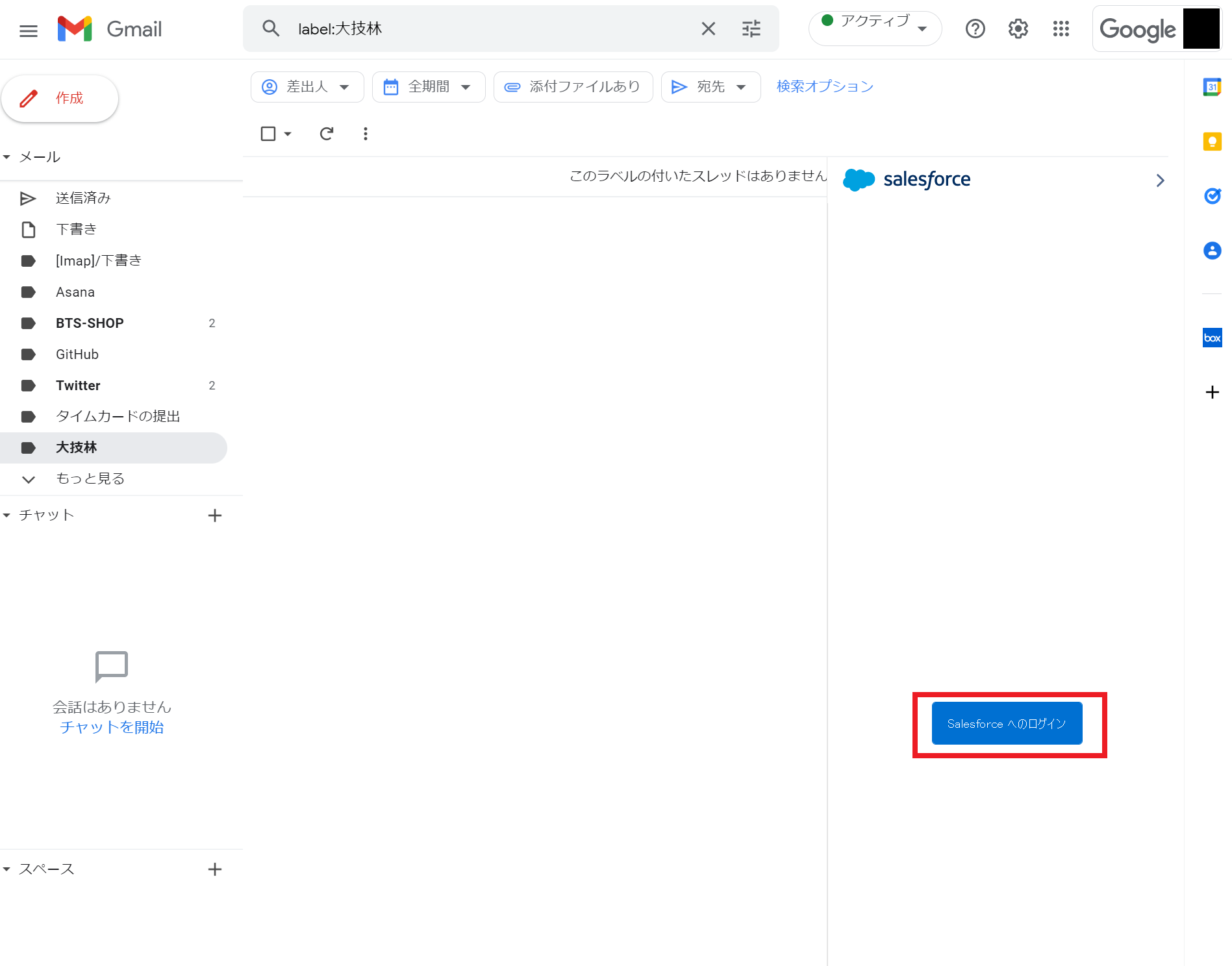
7.ユーザ名とパスワードを入力して「ログイン」をクリックする。

8.GoogleにSalesforceのアクセス権を付与するか聞かれるので「次へ」をクリックしてGmail インテグレーションの使用を開始する。
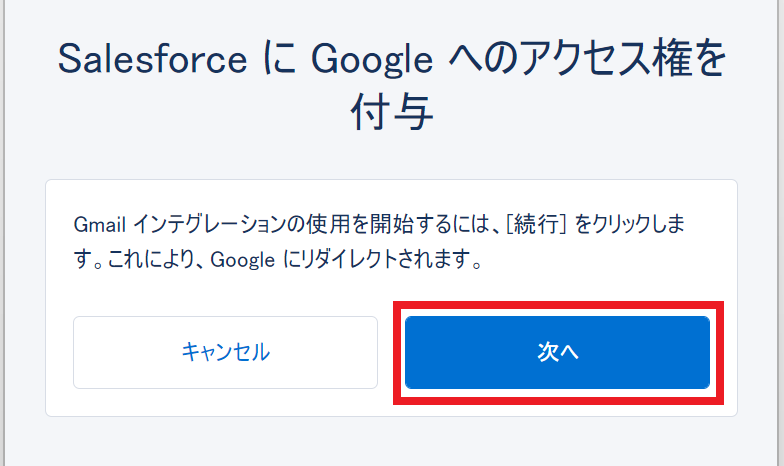
9.Googleアカウントにログインする。
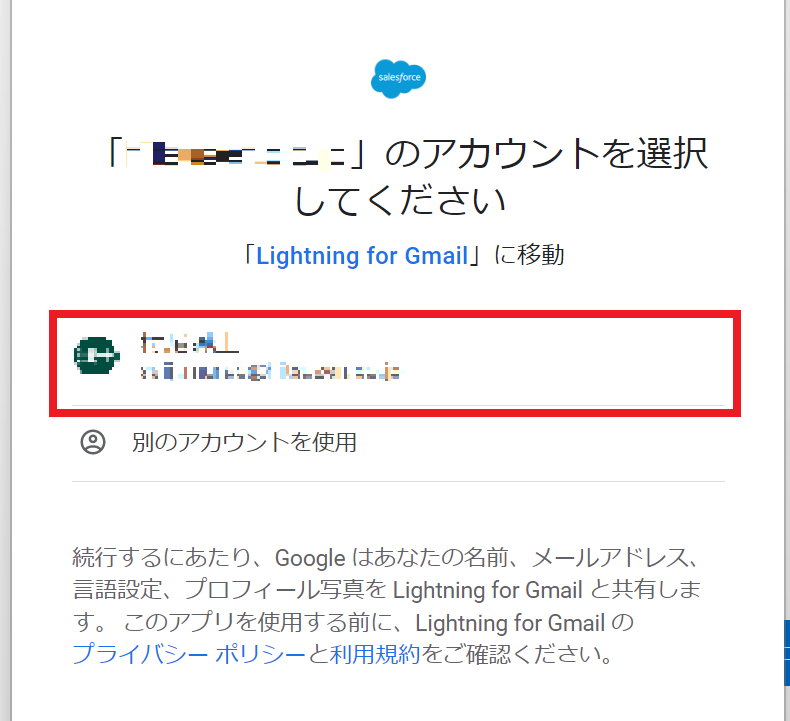
10.「許可」をクリックする。
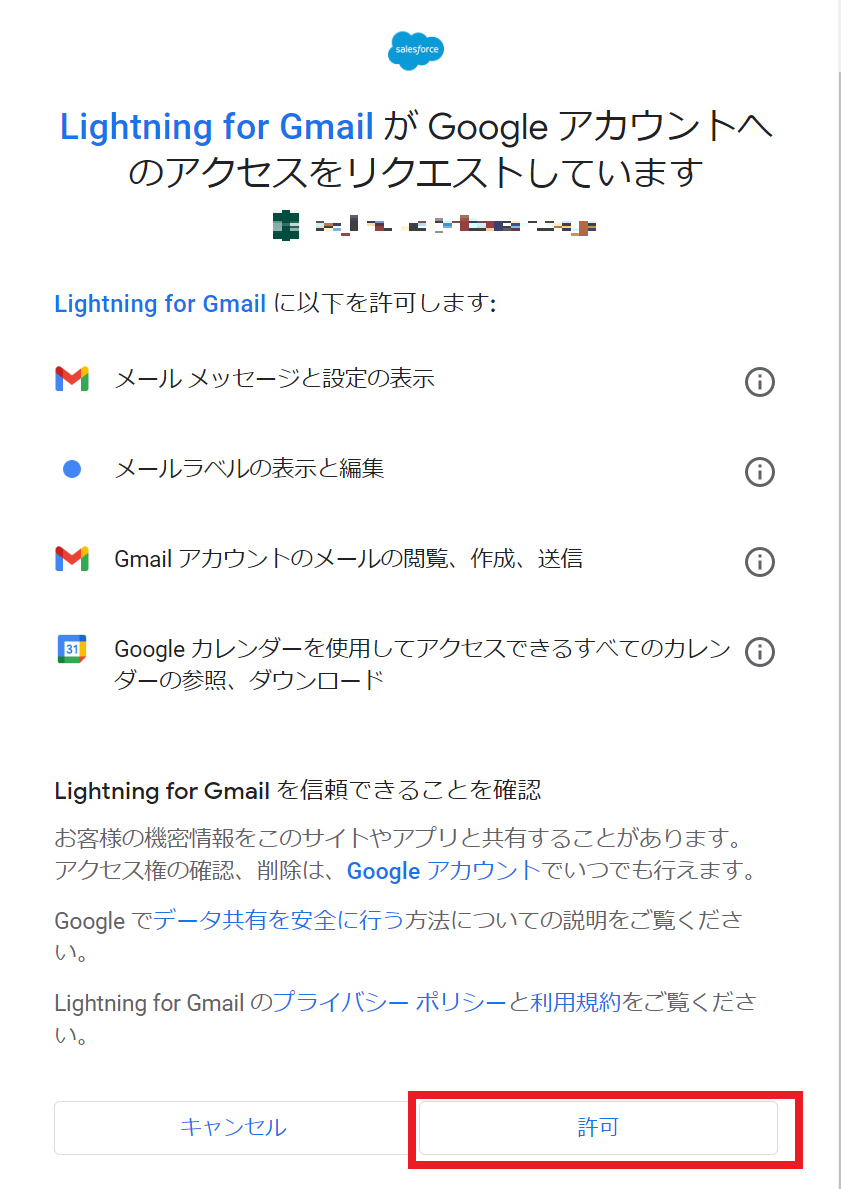
11.「アカウントをリンク」をクリックしてSalesforceとGoogleをリンクする。
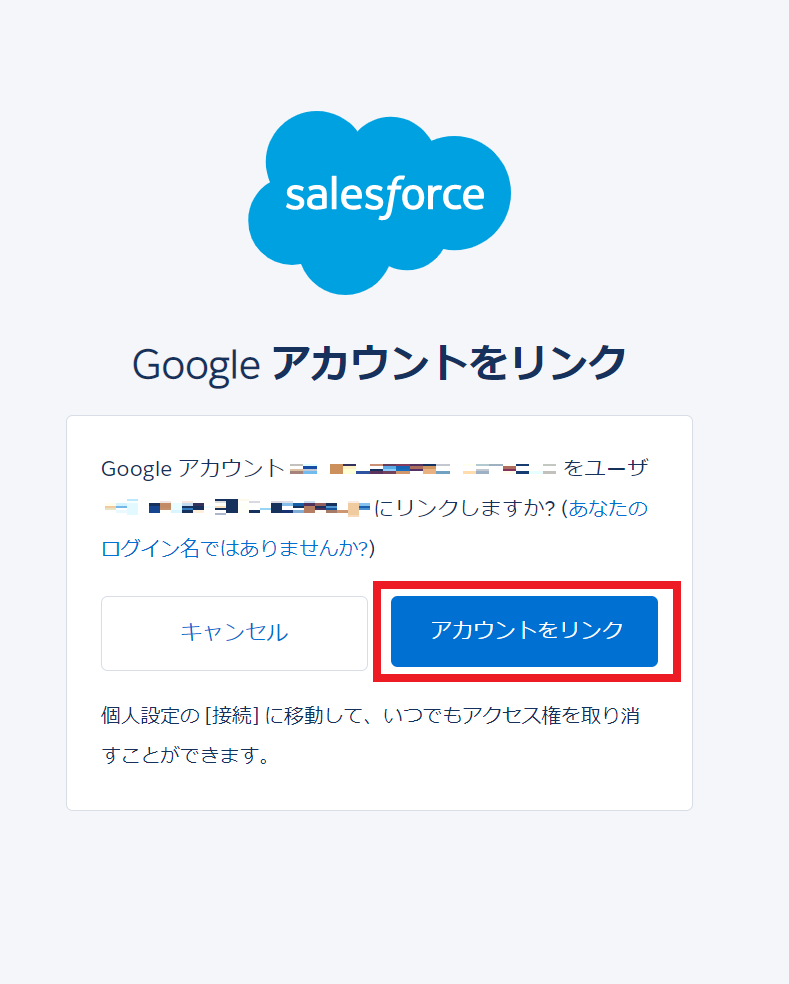
12.「Go to Salesforce」をクリックする。
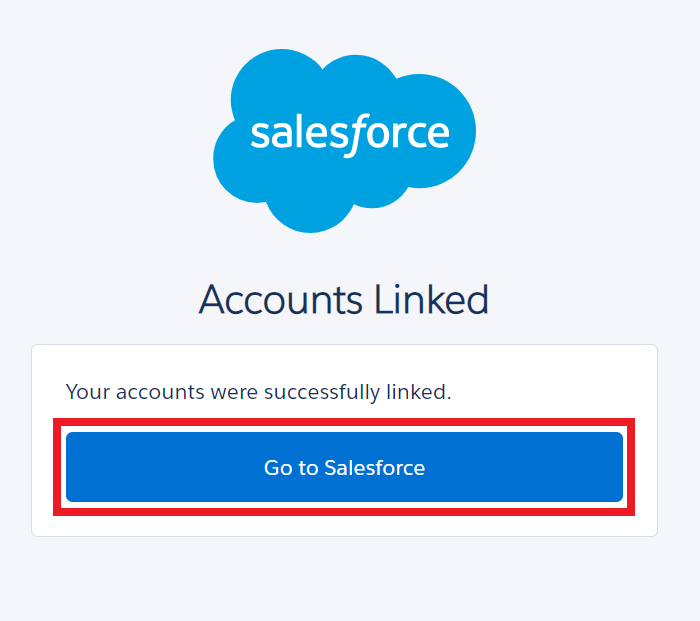
13.「使用開始」をクリックする。